很多人不知道爱普生L360打印机如何打印6寸相纸?今日为你们带来的文章是关于爱普生L360打印机如何打印6寸相纸的相关内容,还有不清楚小伙伴和小编一起去学习一下吧。
1.控制面板里找到打印机,在打印机图标上右键,选择打印机属性
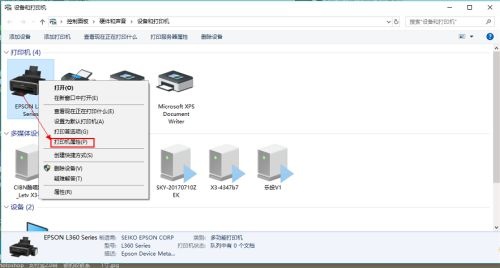
2.选项→文档尺寸→用户自定义
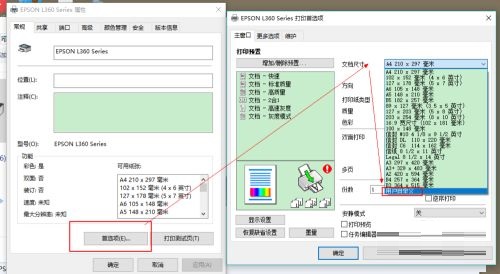
3.填入尺寸152 127(打印纸长度最低只能输127)
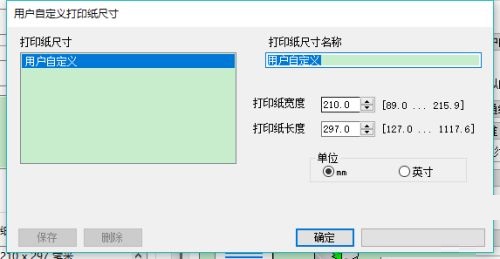

4.点保存后,确定
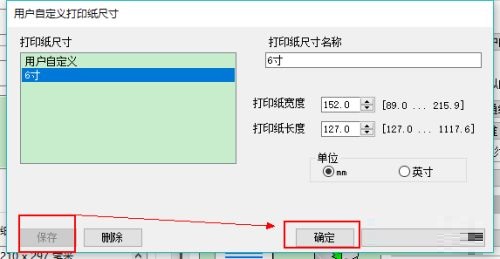
5.打开PS,照下图新建一个,我用的PS2018 CC
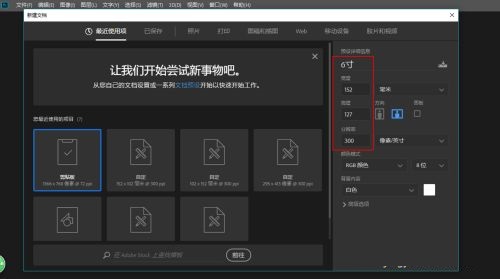
6.照下图新建一个参考线,因为6寸纸为:152*102

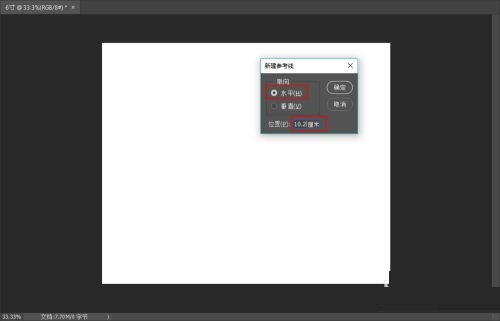
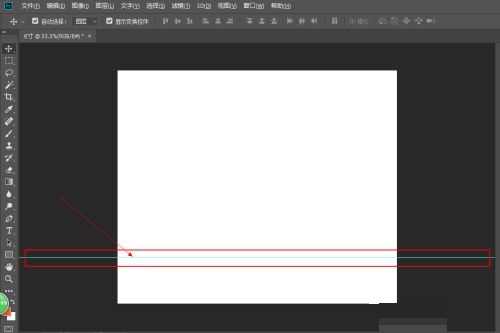
7.将图片置入,注意不要超过参考线,超出的部分打印不出来
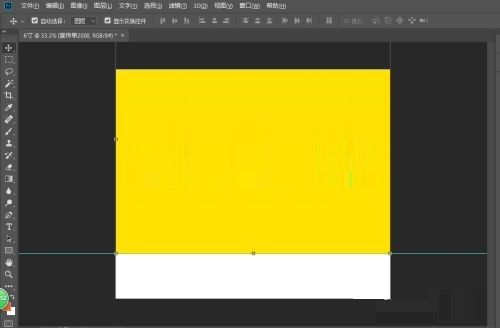
8.打印,打开打印设置,选择之前设置好的文档尺寸,即可打印
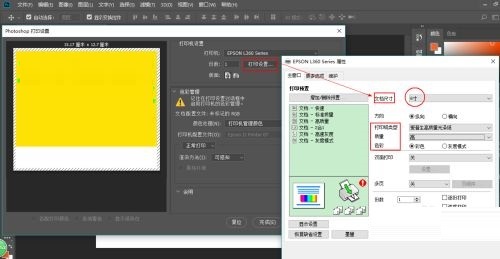
- 开贝影擎怎么用?开贝影擎快捷键汇总
- b站视频下载图文教程
- 暴风影音播放RM文件不正常的解决方法
- vv音乐录歌上传图文教程
- AE英文版导出视频的步骤图解
- 爱剪辑导出视频清晰度和文件大小设置教程
- (图)AE怎么导入文件?AE导入文件的多种技巧
- AE插件怎么安装?AE常用插件安装方法图解
- 使用狸窝DVD刻录软件制作车载CD的方法
- 狸窝全能视频转换器首页图文介绍
- 狸窝全能视频转换器视频编辑功能使用方法介绍
- 用狸窝全能视频转换器给视频消音的方法
- 狸窝全能视频转换器高级设置功能介绍
- 狸窝全能视频转换器添加字幕的方法
- 会声会影制作演职人员表的教程
- 土豆视频播放器itudou的使用教程
- 哔哩哔哩怎么关闭弹幕-哔哩哔哩关闭弹幕教程
- 天天动听导入本地歌曲的图文方法
- 会声会影自动摇动和缩放教程
- 会声会影教程之添加转场
- 会声会影教程之画面定格
- 会声会影保存的mpg视频没有声音怎么办?
- 会声会影去除视频原有字幕的图文步骤
- 百度音乐播放器窗口打不开或者空白的解决办法
- Cool Edit音频处理教程之各个频段特点
- Cooledit入门教程之多轨音频混编技巧
- 用Cool Edit Pro采样降噪背景声的步骤
- 使用教程:曦力音视频转换专家
- 爱奇艺弹幕表情与文字的图文教程
- 录音软件cool edit pro中文版怎么用